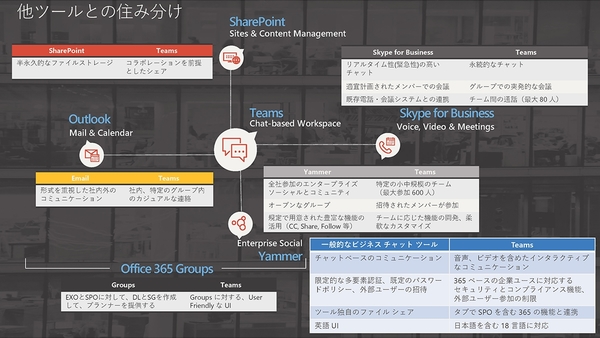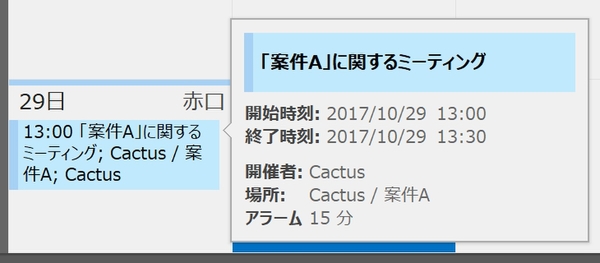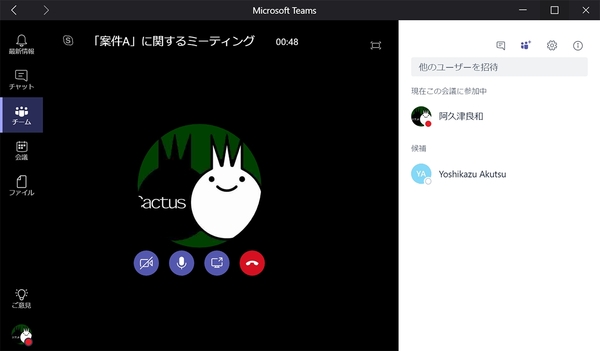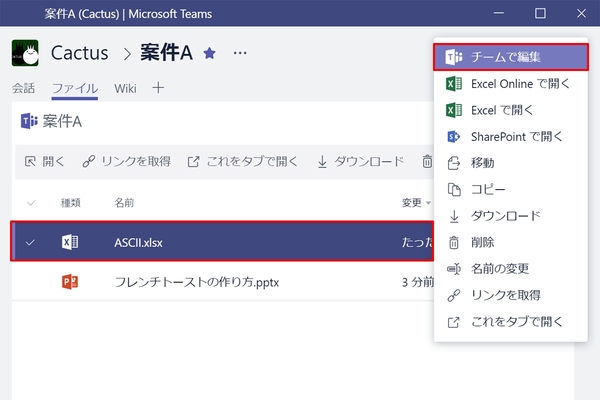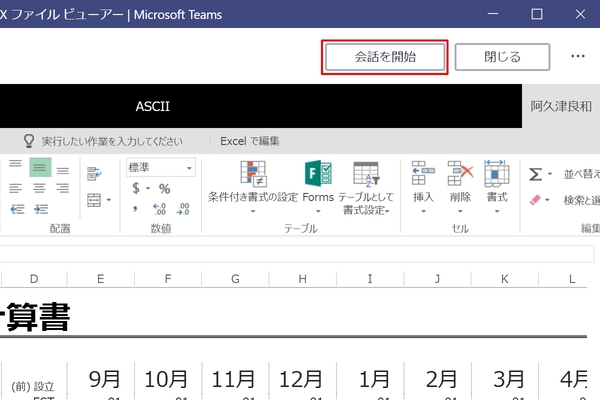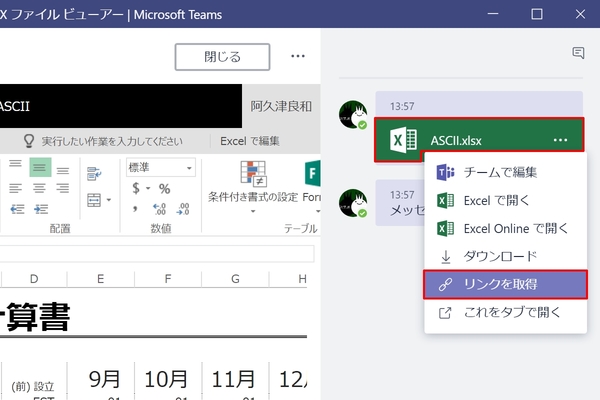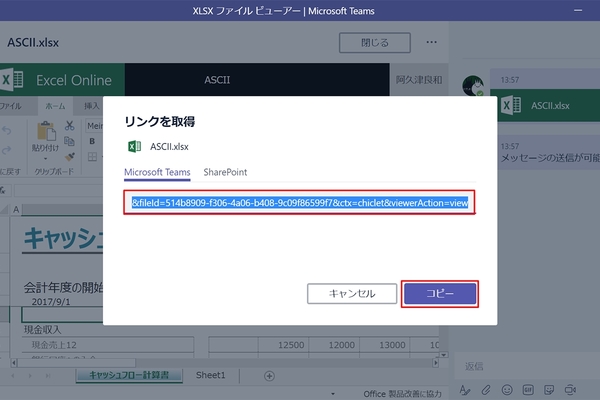仕事に差がつく!阿久津良和「Office 365のスゴ技」 第10回
Office 365導入企業内でのチームコラボレーションに威力を発揮
Officeアプリとがっつり連携するチャットツール「Microsoft Teams」を使ってみよう
2017年11月13日 11時00分更新
本連載は、マイクロソフトのSaaS型デスクトップ&Webアプリケーション「Office 365」について、仕事の生産性を高める便利機能や新機能、チームコラボレーションを促進する使い方などのTipsを紹介する。

Office 365を使いこなして仕事を早く終わらせたい皆様にお届けする本連載。第10回は「Microsoft Teams(以下、Teams)」による共同編集時のチャット方法を取り上げる。
仕事の現場で使うコミュニケーションツールは変化を重ねてきた。当初はアナログ電話が主流だったものの、その後はメールに変化し、最近はリアルタイム性を重視してIM(インスタントメッセンジャー)を使う場面も少なくない。平成が始まった頃の筆者は某企業に勤めていたが、当時の上司から「FAXやメールを送る際は相手に電話で一報を入れる」と指導された経験がある。若い方には思いも寄らない笑い話に見えるかも知れないが、そんな時代もあったのだ。
話を本題に戻そう。例えば社内のプロジェクト関係者にメッセージを同報する場合、IMでは話の流れが分かりづらい。だからと言ってCCでメールを送ると、情報分散やサイロ化、異なる話題が始まってしまうなど問題が多い。そこでMicrosoftは、「リアルタイムで全員に周知」「チームワークの実現」「セキュリティの担保」を実現するチャットベースの作業領域を実現するため、2016年11月にTeamsのプレビュー版を、2017年3月15日にGA(一般提供)版をOffice 365のラインナップに加えた。
Teamsの機能を端的に紹介すると、「(プライベート)チャット」「チームチャット」「会議」の3つ。プライベートチャットは文字どおり特定の相手を対象にしたチャットだが、Teamsの神髄はチームチャットにある。チーム内には「チャネル」と呼ばれるプロジェクトごとのタイムラインをチーム所有者が作成し、参加者は仕事の進捗状況や関連情報を全員で共有できる。
また、各チャネルには「会話」「ファイル」「Wiki」といったタブを用意し、ファイル共有やコンテンツ共有を行う。タブはアプリを追加できるため、WordやExcelといったMicrosoft製アプリに加えて、オンラインアンケートツールの「SurveyMonkey」や、マインドマッピングを作成できる「MindMeister」といった多くのアプリが追加可能だ。なお、チャットサービスによっては後から参加した利用者が過去の会話を確認できないものの、Teamsは以前の会話を確認できる永続的なチャットシステムを採用している。
会議機能はMicrosoft Outlookと連携し、ウィンドウ内では当日の会議作成や確認、ラジオボタンを開くと1週間の会議確認が可能だ。実際に使ってみると面白いのがSkype for Businessとの連携だ。参加者とTeams上でテキストチャットできるのは当たり前だが、会議に参加するとTeams内でSkype for Businessが起動し、そのまま音声もしくはビデオチャットを実行できる。
Teams上で共同編集相手とチャットする
さて、具体的にTeamsはどう使うのか、前回紹介したExcelの共同編集をTeamsから利用するケースを例にみてみよう。
TeamsにアップロードしたファイルはSharePointのドキュメントフォルダーで管理している。このファイルを特定の相手や複数の相手と共有するにはURLリンクを取得すればよい。後はURLリンクを受け取った相手がTeamsで開けば、共同編集と同時にテキストメッセージのやり取りが可能になる(ちなみに、今後のWord/Excel/Microsoft PowerPointでは、共同編集時にアプリ上でテキストチャットを行う機能を実装する予定だ)。
このようにチャットベースとの社内コミュニケーションに威力を発揮するTeamsだが、現時点ではOffice 365のライセンスが必要である(Office 365 Business Essentials/Business Premium、Office 365 EnterpriseのE1/E3/E/K1、Office 365 for Education/Education Plus/Education E5)。そのため、とある案件で社外の人間をチャネルに参加させることは難しい。ただし、今後はAzure AD(Active Directory)アカウントを持つ利用者をゲストとして参加可能になる予定(Microsoftアカウントもその後サポート予定)のため、Teamsの利便性が広く認知されるはずだ。本連載でもゲストアクセス機能をサポートしたら、改めてご紹介したい。

この連載の記事
-
第100回
Team Leaders
Office 365の更新チャネル名が“また”変更へ -
第99回
Team Leaders
今さら聞けないMicrosoft Teamsの便利な機能 -
第98回
Team Leaders
進化するMicrosoft Teams――2020年4月に追加された新機能を紹介 -
第97回
Team Leaders
SlackからTeamsを呼び出すアドオン、Teamsのカスタム背景画像を試す -
第96回
Team Leaders
WSLでWord文書ファイルをテキスト化する -
第95回
Team Leaders
中堅中小企業向けOffice 365もMicrosoft 365へ -
第94回
Team Leaders
共有メールボックスでOutlookのメール容量を2倍に -
第93回
Team Leaders
見送られたMicrosoft SearchでのBingの強制利用 -
第92回
Team Leaders
外部との仕事がはかどるOneDrive for Businessの「ファイル要求」 -
第91回
Team Leaders
Office 365でシンプルなタイトルバーを復活させる -
第90回
Team Leaders
Excelの新自動化ソリューション「Office Scripts」プレビュー版が登場 - この連載の一覧へ